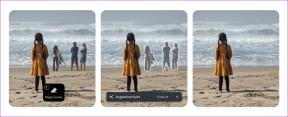Kā izveidot citātus no vietnēm pārlūkprogrammā Google Chrome operētājsistēmā Android
Miscellanea / / April 29, 2022
Google Chrome mobilajā pārlūkprogrammā ir vairākas funkcijas. Piemēram, ir iespējams izveidot citātu kartītes, lai kopīgotu tekstu ar citiem, izmantojot lietotni. Iepriekš šī funkcija bija pieejama ar karodziņu, taču nesen pārlūkā Chrome šī funkcija tika pārvietota uz stabilu kanālu. Ikviens, kura mobilajā ierīcē ir instalējis pārlūku Chrome, var izmantot šīs funkcijas priekšrocības.

Citāti no vietnēm var izveidot tikai Android mobilajiem tālruņiem, un tas noderēs, ja izmantojat jaunāko Chrome, tādēļ, ja jums ir iOS ierīce un pašlaik izmantojat Google mobilo pārlūkprogrammu, jūs nevarat izmantot šīs iespējas funkciju.
Pārbaudiet, vai jums ir jaunākā Chrome versija
1. darbība: savā tālrunī atveriet lietotni Google Play veikals un meklējiet pārlūku Chrome. Ja ir pieejams atjauninājums, apakšā vajadzētu redzēt pogu Atjaunināt. Ja tas tā nav, pogai vajadzētu būt uzrakstam Atvērt.

2. darbība: kad atjauninājums ir instalēts (ja pieejams), atgriezieties pārlūkā Chrome un veiciet tālāk norādītās darbības.
Kā izveidot piedāvājumu kartītes, izmantojot pārlūku Chrome Android ierīcēm
Pēc karoga iespējošanas ir vienkārši izmantot iespēju izveidot citātu kartītes. Lūk, kā izveidot koplietojamas citātu kartītes.
1. darbība: tālrunī palaidiet pārlūkprogrammu Chrome.
2. darbība: atveriet jebkuru vietni, kuras tekstu vēlaties izgriezt, lai izveidotu citātu kartītes.
3. darbība: tīmekļa lapā turiet nospiestu tekstu un velciet ar pirkstu, lai iezīmētu visu teksta bloku, kuru vēlaties kopīgot.
4. darbība: izvēlnē, kas parādās virs atlasītā teksta, noklikšķiniet uz Kopīgot.

5. darbība: varat kopīgot tekstu tieši sociālajās lietotnēs, piemēram, WhatsApp un Facebook. Bet tā vietā mēs vēlamies izveidot karti. Pieskarieties opcijai Izveidot karti.
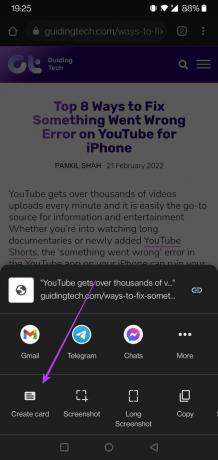
6. darbība: tiks izveidota standarta kartīte, iekļaujot atlasīto tekstu pēdiņās ar tīmekļa vietnes un raksta informāciju apakšā.

7. darbība: velciet pa labi, lai skatītu dažādus karšu stilus. Tomēr jūs nevarat rediģēt šos kartīšu stilus. Būtu bijis jauki, ja Google ļautu lietotājiem mainīt fonu vai pievienot/noņemt noteiktus elementus. Pēc tam jūs varat izvēlēties tikai no dažām iespējām.

8. darbība: Pēc izmaiņu veikšanas nospiediet pogu Tālāk.
9. darbība: jums būs jāizlemj, ko darīt ar tikko izveidoto karti. Varat to kopīgot ar draugiem un ģimeni, nospiežot kādu no bieži izmantotajām sociālajām lietotnēm.

10. darbība: Varat arī izvēlēties saglabāt attēlu savā ierīcē, lai to izmantotu vēlāk. Vai arī kopējiet to starpliktuvē.
Kā izveidot saiti, kas tiek atvērta tieši uz izcelto tekstu
Alternatīvi, ir vēl viens triks, ko piedāvā pārlūks Chrome Android ierīcēm, kas ļauj ar kādu kopīgot iecienītāko citātu vai kaut ko interesantu. Izmantojot šo opciju, jūs varēsit izveidot saiti, kas tiks atvērta tieši uz šo tīmekļa lapas teksta daļu. Lūk, kā to izmantot. Šī opcija ir pieejama arī pārlūkprogrammā Chrome personālajam datoram.
1. darbība: atveriet tīmekļa lapu ar tekstu, kuru vēlaties kopīgot ar citiem savā mobilajā ierīcē.
2. darbība: lai iezīmētu tekstu, kuru vēlaties kopīgot, pieskarieties tam un turiet un pēc tam velciet ar pirkstu.
3. darbība: parādītajā mini izvēlnē atlasiet “Kopīgot”.
4. darbība: tā vietā, lai atlasītu “Izveidot karti”, pārliecinieties, vai augšpusē ir aktivizēta saites ikona (tai jābūt zilai).

5. darbība: atlasiet lietotni, kurā vēlaties kopīgot tekstu.
6. darbība: teksts tiks kopīgots kopā ar saiti. Pieskaroties saitei, tiks atvērta lapa, kurā redzēsit izcelto tekstu.

Piezīme: Ja vēlaties kopīgot tikai tekstu, pieskarieties ikonai Saite.
7. darbība: Alternatīvi, datorā iezīmējiet tekstu, izmantojot peles kursoru, ar peles labo pogu noklikšķiniet un atlasiet “Kopēt saiti, lai iezīmētu”.

8. darbība: pēc tam ielīmējiet izcēlumu e-pastā vai vēlamajā ziņojumapmaiņas pakalpojumā.
Cenu kartīšu izveide, izmantojot Chrome Android ierīcēm
Google turpina pievienot jaunas eksperimentālas funkcijas savam pārlūkam Chrome, un ne daudzi no tiem nodrošina stabilu versiju ikvienam. Papildus Chrome izmantošanai mobilajā tālrunī vai personālajā datorā varat izmantot pārlūku Chrome daudzās dažādās ierīcēs, piemēram, Amazon Fire TV Stick. Kamēr to darāt, noteikti pastipriniet Chrome konfidencialitātes iestatījumus. Pārbaudiet mūsu ceļvedi ieslēdzot Google Chrome uzlabotās aizsardzības funkciju mobilajā un personālajā datorā.
Pēdējo reizi atjaunināts 2022. gada 29. aprīlī
Iepriekš minētajā rakstā var būt ietvertas saistītās saites, kas palīdz atbalstīt Guiding Tech. Tomēr tas neietekmē mūsu redakcionālo integritāti. Saturs paliek objektīvs un autentisks.